Android 性能优化之绘制优化全面解析,flutterplugin 依赖
==========
绘制影响Android性能的实质:页面的绘制时间
1 个页面通过递归 完成测量 & 绘制过程
3. 优化思路
========
主要优化方向是:
降低
View.onDraw()的复杂度避免过度绘制
(Overdraw)
4. 具体优化方案
==========
具体如下
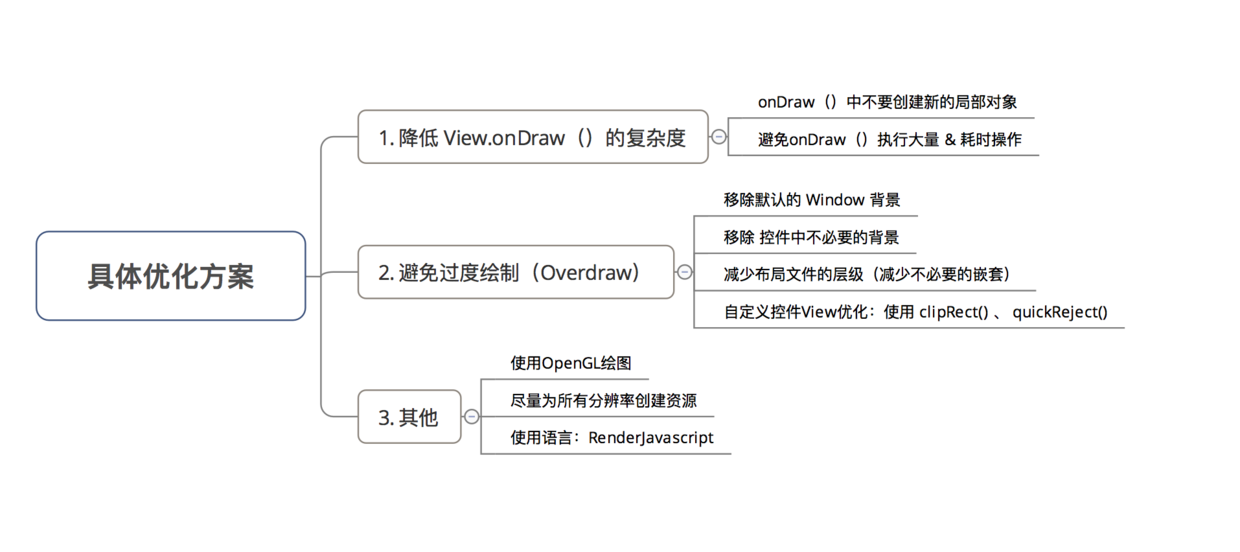
下面,我将详细分析每种优化方案
4.1. 降低 View.onDraw()的复杂度
4.1.1 onDraw()中不要创建新的局部对象
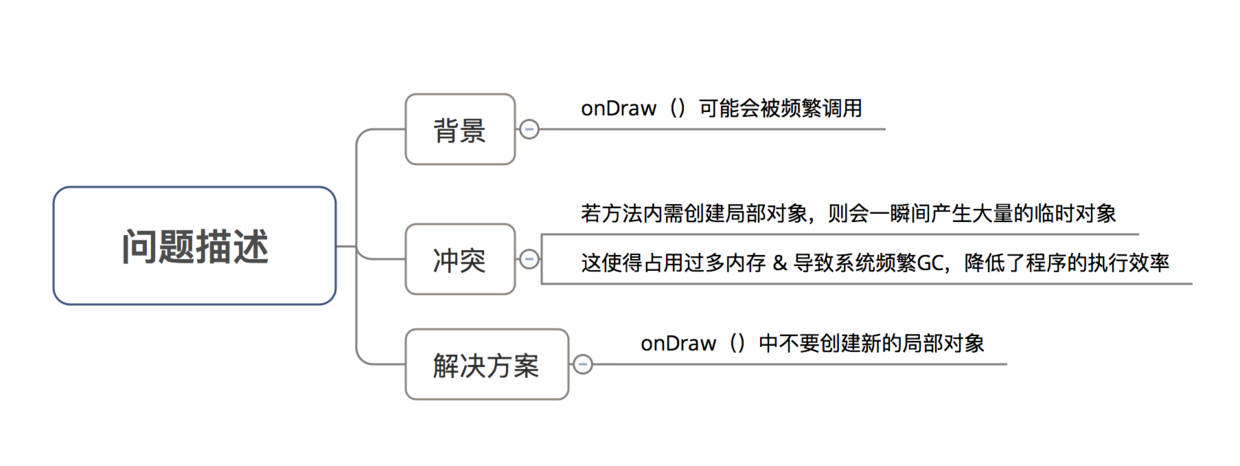
4.1.2 避免 onDraw()执行大量 & 耗时操作

4.2 避免过度绘制(Overdraw)
4.2.1 过度绘制的简介
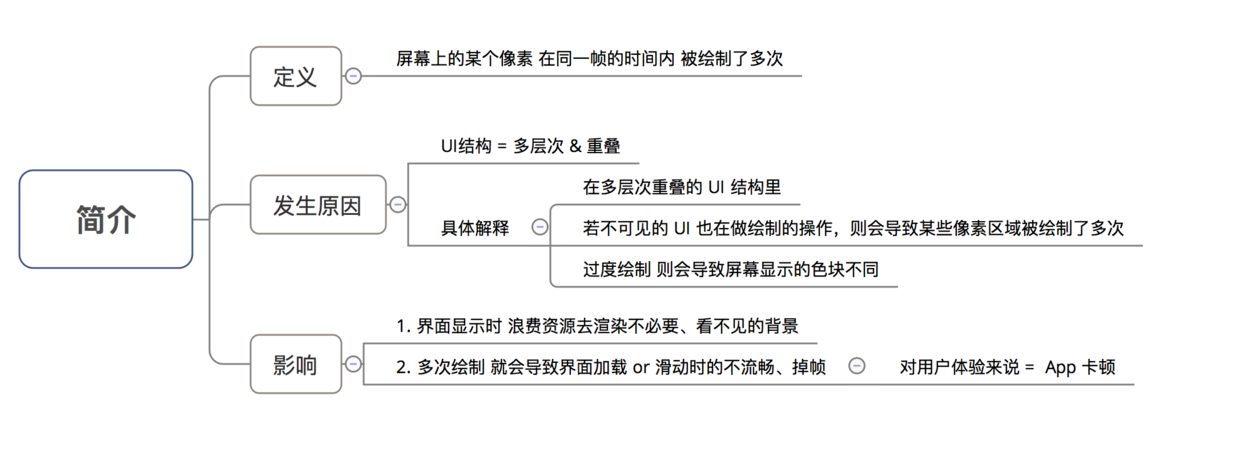
4.2.2 过度绘制的表现形式
过度绘制 会导致屏幕显示的色块不同,具体如下
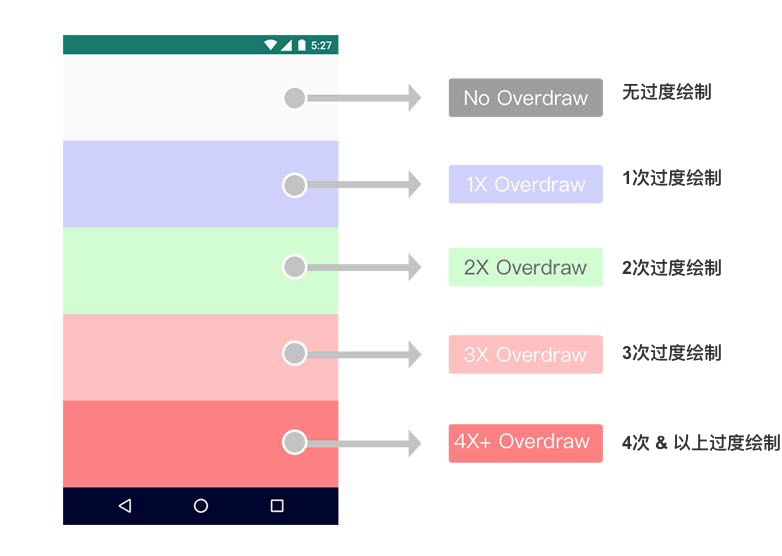
附:示例说明
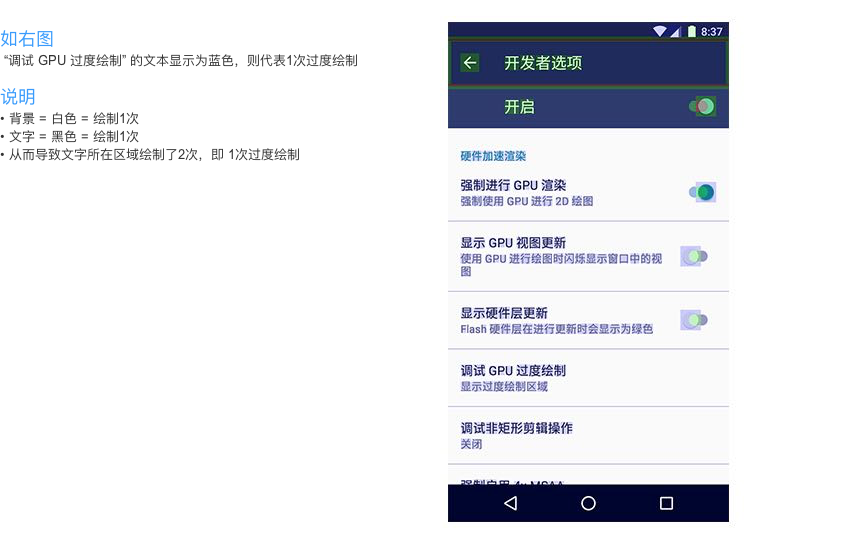
4.2.3 过度绘制的优化原则
很多 过度绘制是难以避免的,如 上述实例的 文字 & 背景导致的过度绘制;只能尽可能避免过度绘制:
尽可能地控制 过度绘制的次数 =
2次(绿色)以下,蓝色最理想尽可能避免 过度绘制的粉色 & 红色情况
不允许 3 次以上的过度绘制(淡红色)面积 超过 屏幕大小的 1/4
4.2.4 优化方案
移除默认的
Window背景移除 控件中不必要的背景
减少布局文件的层级(嵌套)
自定义控件 View 优化:使用 clipRect() 、 quickReject()
优化方案 1: 移除默认的 Window 背景
背景 一般应用程序 默认 继承的主题 =
windowBackground,如默认的 Light 主题:
<style name="Theme.Light">
<item name="isLightTheme">true</item>
<item name="windowBackground">@drawable/screen_background_selector_light</item>
...
</style>
问题 一般情况下,该默认的 Window 背景基本用不上:因背景都自定义设置 若不移除,则导致所有界面都多 1 次绘制
解决方案 移除默认的 Window 背景
// 方式 1:在应用的主题中添加如下的一行属性
<item name="android:windowBackground">@android:color/transparent</item>
<item name="android:windowBackground">@null</item>
// 方式 2:在 BaseActivity 的 onCreate() 方法中使用下面的代码移除
getWindow().setBackgroundDrawable(null);
getWindow().setBackgroundDrawableResource(android.R.color.transparent);
优化方案 2:移除 控件中不必要的背景
如 2 个常见场景:
场景 1:
ListView与Item列表页(ListView)与 其内子控件(Item)的背景相同 = 白色,故可移除子控件(Item)布局中的背景
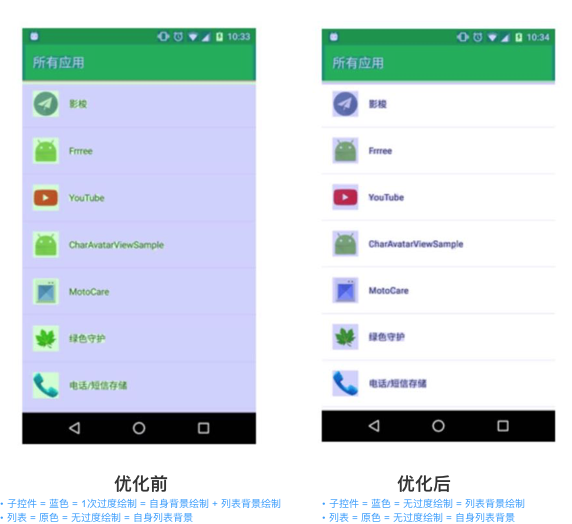
场景 2:
ViewPager与Fragment对于 1 个ViewPager+ 多个Fragment组成的首页界面,若每个Fragment都设有背
《Android 学习笔记总结+最新移动架构视频+大厂安卓面试真题+项目实战源码讲义》
【docs.qq.com/doc/DSkNLaERkbnFoS0ZF】 完整内容开源分享
景色,即 ViewPager 则无必要设置,可移除
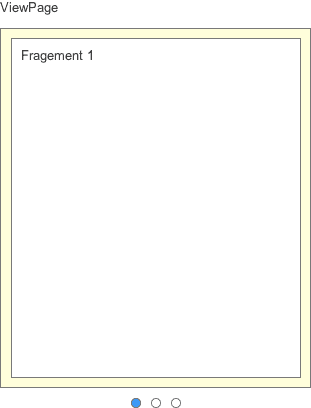
关于更多场景,可使用工具 Hierarchy View 查看,具体请看文章: 过渡绘制的使用工具:Hierarchy View
优化方案 3:减少布局文件的层级(减少不必要的嵌套)
原理:减少不必要的嵌套 ->> UI 层级少 ->> 过度绘制的可能性低
优化方式:使用布局标签
<merge>& 合适选择布局类型
优化方案 4:自定义控件 View 优化:使用 clipRect() 、 quickReject()
clipRect()
作用:给 Canvas 设置一个裁剪区域,只有在该区域内才会被绘制,区域之外的都不绘制
实例说明:
DrawerLayout布局 = 左抽屉布局

@Override
protected boolean drawChild(Canvas canvas, View child, long drawingTim
// ...仅贴出关键代码
// 1. 遍历 DrawerLayout 的 child view,拿到抽屉布局
for (int i = 0; i < childCount; i++) {
final View v = getChildAt(i);
if (v == child || v.getVisibility() != VISIBLE
|| !hasOpaqueBackground(v) || !isDrawerView(v)
|| v.getHeight() < height) {
continue;
}
// a. 若是左抽屉布局
// 则取抽屉布局的右边界作为裁剪区的左边界、设置原主布局的裁剪区域,如上图裁剪区域
if (checkDrawerViewAbsoluteGravity(v, Gravity.LEFT)) {
final int vright = v.getRight();
if (vright > clipLeft) clipLeft = vright;
// b. 若是右抽屉布局
// 则取抽屉布局的左边界作为裁剪区的右边界、设置原主布局的裁剪区域
} else {
final int vleft = v.getLeft();
if (vleft < clipRight) clipRight = vleft;
}
}
// 2. 通过 clipRect()设置原主布局的显示范围 = 裁剪区域,使其仅在上图中的红框区域(即不阻碍抽屉布局的区域)显示
// 从而避免过度绘制
canvas.clipRect(clipLeft, 0, clipRight, getHeight());
}
......
}
quickreject()
作用:判断和某个矩形相交
具体措施:若判断与矩形相交,则可跳过相交的区域,从而减少过度绘制
4.3 其他优化方案
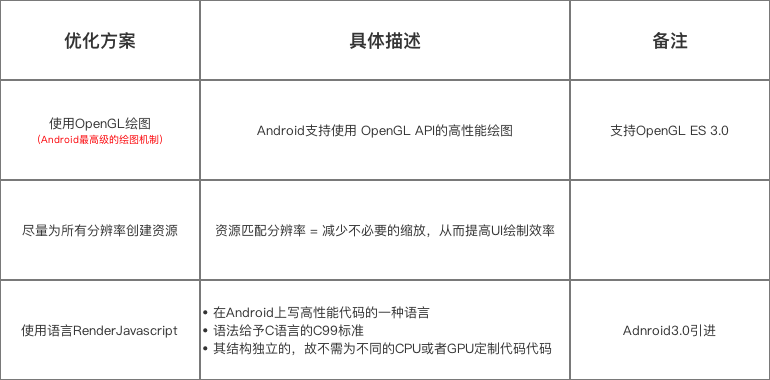
总结
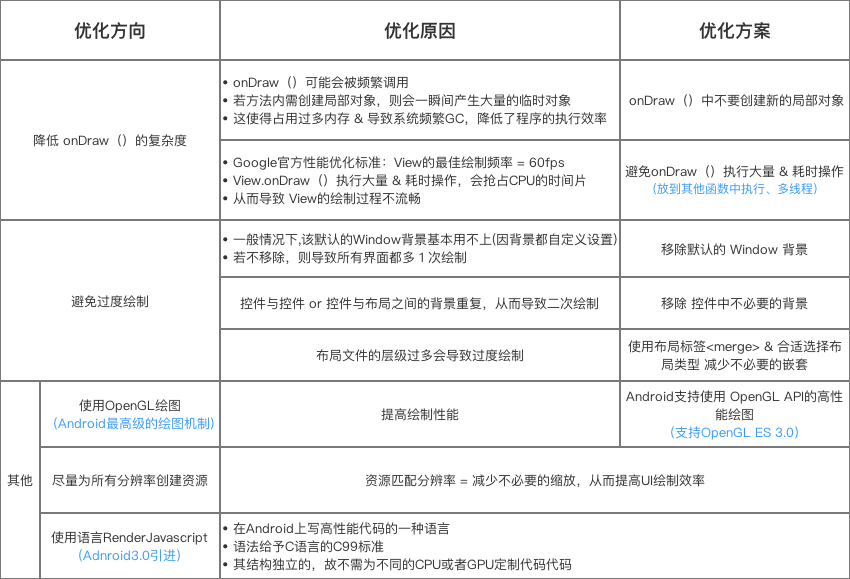
至此,关于绘制优化的方案讲解完毕。
5. 布局调优工具
==========
背景 尽管已经注意到上述的优化策略,但实际开发中难免还是会出现布局性能的问题
解决方案 使用 布局调优工具
最后
下面是辛苦给大家整理的学习路线













评论